Catatan
Akses ke halaman ini memerlukan otorisasi. Anda dapat mencoba masuk atau mengubah direktori.
Akses ke halaman ini memerlukan otorisasi. Anda dapat mencoba mengubah direktori.
Penting
Artikel ini hanya berlaku untuk pemasaran outbound, yang akan dihapus dari produk pada 30 Juni 2025. Untuk menghindari gangguan, transisi ke perjalanan real-time sebelum tanggal ini. Informasi selengkapnya: Ringkasan transisi
Peringatan
Jika Anda menggunakan keamanan tingkat bidang untuk beberapa kolom email, Anda harus menambahkan izin yang benar atau Customer Insights - Journeys tidak dapat memproses email.
Untuk menyiapkan keamanan tingkat bidang:
- Di kanan atas, pilih ikon Pengaturan lalu pilih Pengaturan lanjutan.
- Di bagian Sistem , pilih Keamanan.
- Pilih Profil Keamanan Kolom.
- Untuk membuat profil Keamanan Bidang baru, pilih Profil Baru dan masukkan nama di bagian Umum.
- Di bagian Pengguna, tambahkan pengguna sistem: "# Pengiriman Inti Pemasaran D365".
- Di bagian Izin Bidang , tambahkan izin Baca ke semua bidang yang diperlukan.
Konten dinamis akan terselesaikan sebelum pesan dikirim kepada individu tertentu. Biasanya, Anda menggunakan konten dinamis untuk menggabungkan informasi dari catatan kontak penerima (seperti nama depan dan belakang) untuk menempatkan tautan khusus, dan untuk menempatkan informasi dan tautan dari pengaturan konten. Jika nyaman bekerja menggunakan kode, Anda juga dapat membuat logika khusus yang mencakup pernyataan kondisional, untuk setiap loop, dan lainnya. Anda dapat menggunakan konten dinamis di mana pun dalam isi pesan dan juga dapat menggunakan beberapa jenis nilai dinamis dalam bidang header pesan (subjek, alamat dari, dan nama dari).
Menggunakan pengaturan konten untuk mengonfigurasi repositori dari nilai standar dan nilai yang diperlukan untuk pesan email
Pengaturan konten merupakan seperangkat nilai standar dan diperlukan yang tersedia untuk digunakan dalam pesan email pemasaran. Masing-masing menyertakan tautan pusat langganan, tautan teruskan ke teman, tautan media sosial, alamat pos Anda, dan informasi lain yang dapat ditempatkan ke dalam pesan sebagai nilai dinamis dengan menggunakan fitur personalisasi .
Dynamics 365 Customer Insights - Journeys dikirimkan dengan satu rekaman pengaturan konten default, yang telah dikonfigurasi sebelumnya untuk menggunakan pusat langganan default (juga disertakan di luar kotak). Anda dapat menyesuaikan rekaman ini bila diperlukan, dan Anda juga dapat membuat rekaman tambahan. Anda akan menyiapkan setiap perjalanan pelanggan menggunakan rekaman pengaturan konten tertentu, yang berarti semua pesan yang dikirimkan oleh perjalanan tersebut akan menggunakan rekaman yang sama. Namun, setiap perjalanan dapat menggunakan rekaman berbeda, yang berarti Anda dapat menggunakan rancangan email pemasaran email yang sama di dua atau lebih perjalanan pelanggan, masing-masing menentukan rekaman pengaturan konten yang berbeda. Jika Anda memiliki lebih dari satu rekaman pengaturan konten, salah satu di antaranya akan ditentukan sebagai default dan akan diterapkan secara otomatis ke setiap perjalanan pelanggan baru yang Anda buat.
Nilai untuk pengaturan konten pertama dievaluasi pada saat dikirim, yang berarti bahwa Anda dapat mengedit rekaman pengaturan konten kapan pun, dan semua pesan email tertunda serta mendatang akan secara otomatis menggunakan nilai terbaru.
Setiap rekaman pengaturan konten yang Anda gunakan harus tersedia untuk layanan pemasaran eksternal, yang mengelola pembuatan dan pengiriman email. Oleh karena itu, Anda harus menerbitkan catatan pengaturan konten Anda dengan memilih Siaran Langsung setiap kali Anda membuat yang baru.
Catatan
Jika Anda memiliki jenis nilai lainnya yang sering digunakan di pesan email, dan/atau bahwa Anda akan mengelola tingkat perjalanan pelanggan, maka Anda dapat menambahkannya sebagai bidang kustom ke entitas pengaturan konten sebanyak yang Anda bisa untuk jenis entitas lainnya di Dynamics 365. Namun, di rilis saat ini, semua bidang kustom untuk entitas pengaturan konten harus berupa jenis teks (string). Informasi lebih lanjut: Menyesuaikan Customer Insights - Journeys
Untuk melihat, mengedit, atau membuat rekaman pengaturan konten:
Buka Templat>pemasaran keluar>Pengaturan Konten.
Halaman daftar standar terbuka di mana Anda dapat menampilkan, mengurutkan, mencari, dan memfilter daftar untuk menemukan rekaman tertentu dan menggunakan tombol di bilah perintah untuk menambahkan atau menghapus rekaman. Pilih rekaman untuk membukanya untuk diedit atau pilih Baru di bilah perintah untuk membuat yang baru.
Formulir Pengaturan Konten terbuka. Jika Anda mengedit rekaman yang sudah ditayangkan, Anda harus memilih Edit di bilah perintah sebelum dapat mengeditnya. Jika Anda membuat yang baru, Anda dapat mulai mengisi bidang.
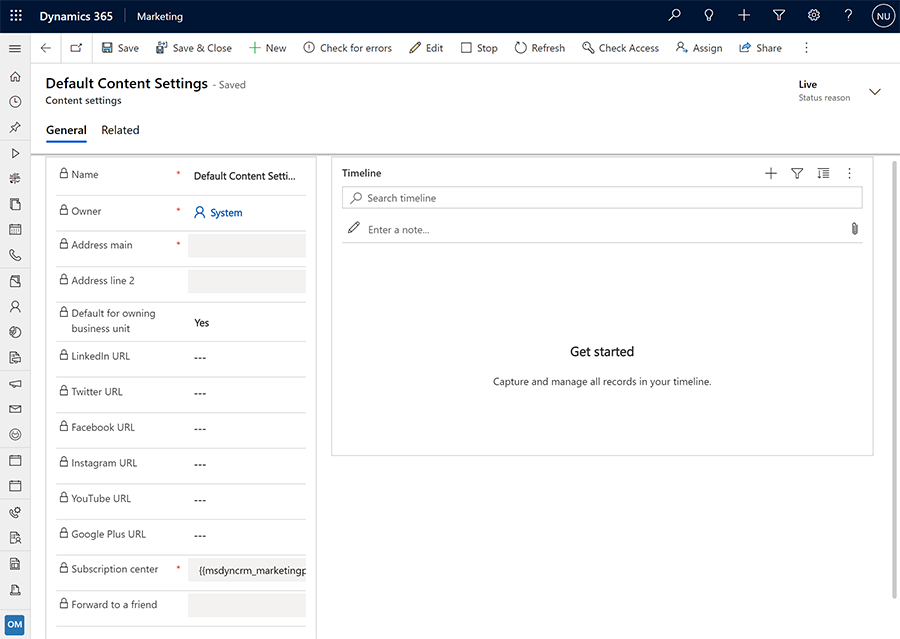
Buat pengaturan berikut, sesuai keperluan:
- Nama: Masukkan nama untuk rekaman pengaturan pelanggan. Ini adalah nama yang ditampilkan bila Anda menetapkan pengaturan konten untuk pratinjau perjalanan pelanggan atau pesan email.
- Pemilik: Menunjukkan Dynamics 365 Customer Insights - Journeys pengguna yang membuat rekaman.
-
Alamat utama: Masukkan bagian utama alamat pos organisasi Anda. Semua pesan email pemasaran harus menyertakan alamat utama valid yang diambil dari rekaman pengaturan konten. Pilih
 tombol untuk menggunakan personalisasi untuk memasukkan ekspresi yang mereferensikan bidang dari rekaman yang ada (seperti bidang alamat dari rekaman akun tertentu).
tombol untuk menggunakan personalisasi untuk memasukkan ekspresi yang mereferensikan bidang dari rekaman yang ada (seperti bidang alamat dari rekaman akun tertentu). -
Baris alamat 2: Masukkan informasi alamat pos tambahan (jika diperlukan). Pilih
 tombol untuk menggunakan personalisasi untuk memasukkan ekspresi yang mereferensikan bidang dari rekaman yang ada (seperti bidang alamat dari rekaman akun tertentu).
tombol untuk menggunakan personalisasi untuk memasukkan ekspresi yang mereferensikan bidang dari rekaman yang ada (seperti bidang alamat dari rekaman akun tertentu). - Default: Atur ke Ya untuk membuat catatan pengaturan konten saat ini menjadi default untuk semua perjalanan pelanggan baru. Harus selalu ada satu default; jika Anda mengubah default, default yang ada akan secara otomatis diubah menjadi Tidak.
- Default untuk memiliki unit bisnis: Pengaturan ini hanya tersedia jika cakupan unit bisnis diaktifkan. Atur ini ke Ya untuk membuat catatan pengaturan konten saat ini menjadi default untuk semua perjalanan pelanggan baru dalam unit bisnis. Harus selalu ada satu pengaturan konten default untuk cakupan unit bisnis; jika Anda mengubah default, default yang ada akan secara otomatis diubah menjadi Tidak.
- URL LinkedIn, URL Twitter, URL,Facebook URL Instagram, URL, dan YouTube URL Google Plus: Untuk setiap layanan media sosial ini, masukkan URL untuk halaman arahan untuk organisasi Anda.
-
Pusat langganan: Tentukan halaman pemasaran yang ada yang disiapkan sebagai pusat langganan. Semua pesan email pemasaran harus menyertakan tautan pusat langganan valid yang diambil dari rekaman pengaturan konten. Pilih
 tombol untuk menggunakan personalisasi untuk memasukkan ekspresi yang mereferensikan bidang URL halaman penuh untuk halaman tertentu yang ingin Anda gunakan. Ekspresi yang dihasilkan terlihat seperti ini (di mana GUID bervariasi berdasarkan rekaman yang Anda pilih menggunakan personalisasi):
tombol untuk menggunakan personalisasi untuk memasukkan ekspresi yang mereferensikan bidang URL halaman penuh untuk halaman tertentu yang ingin Anda gunakan. Ekspresi yang dihasilkan terlihat seperti ini (di mana GUID bervariasi berdasarkan rekaman yang Anda pilih menggunakan personalisasi):
{{msdyncrm_marketingpage(3343053c-8daf-e911-a85e-000d3a3155d5).msdyncrm_full_page_url}} -
Teruskan ke teman: Tentukan halaman pemasaran yang ada yang dicatat sebagai halaman meneruskan ke teman. Pilih
 tombol untuk memilih dari daftar halaman yang tersedia. Pilih
tombol untuk memilih dari daftar halaman yang tersedia. Pilih  tombol untuk menggunakan personalisasi untuk memasukkan ekspresi yang mereferensikan bidang URL halaman penuh untuk halaman tertentu yang ingin Anda gunakan. Ekspresi yang dihasilkan terlihat seperti ini (di mana GUID bervariasi berdasarkan rekaman yang Anda pilih menggunakan personalisasi):
tombol untuk menggunakan personalisasi untuk memasukkan ekspresi yang mereferensikan bidang URL halaman penuh untuk halaman tertentu yang ingin Anda gunakan. Ekspresi yang dihasilkan terlihat seperti ini (di mana GUID bervariasi berdasarkan rekaman yang Anda pilih menggunakan personalisasi):
{{msdyncrm_marketingpage(36458a9e-72af-e911-a859-000d3a3159df).msdyncrm_full_page_url}}
Pilih Simpan di sudut kanan bawah jendela untuk menyimpan pengaturan Anda.
Jika Anda mengedit rekaman pengaturan konten yang sudah ditayangkan, rekaman tersebut diterbitkan ulang secara otomatis saat Anda menyimpannya. Jika Anda membuat rekaman baru, pilih Siaran langsung di bilah perintah untuk memublikasikannya ke layanan pemasaran sehingga Anda dapat mulai menggunakannya.
Gunakan personalisasi untuk menempatkan nilai bidang dinamis
Personalisasi membantu Anda membuat ekspresi dinamis yang valid untuk memposisikan nilai bidang dari rekaman kontak penerima, pengaturan konten pesan, dan nilai database lainnya. Tombol ini tersedia di kotak alat pemformatan teks setiap kali Anda memilih elemen teks dalam desainer grafis. Tombol juga tersedia untuk beberapa bidang pengaturan, seperti subjek, dari alamat, dan dari nama bidang.
Catatan
Dialog personalisasi hanya menampilkan entitas dan hubungan yang disinkronkan dengan layanan marketing-insights. Jika Anda perlu menampilkan informasi atau menggunakan relasi untuk satu entitas atau lebih yang tidak tercantum, minta admin untuk menambahkan entitas yang relevan ke layanan marketing insights. Jika Anda seorang admin, lihat Memilih entitas untuk disinkronkan dengan layanan marketing-insights untuk mendapatkan petunjuk. Entitas pemilik tidak lagi didukung untuk personalisasi email. Ganti dengan entitas systemuser atau tim , tergantung pada entitas mana yang mewakili pemilik rekaman.
Menggunakan personalisasi untuk menempatkan ekspresi dinamis
Untuk menggunakan personalisasi:
Posisikan kursor Anda di bidang atau elemen teks tempat Anda ingin menyisipkan teks dinamis, lalu pilih tombol Personalisasi
 . Dialog personalisasi terbuka.
. Dialog personalisasi terbuka.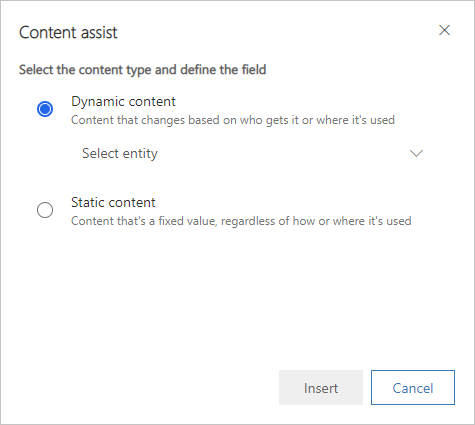
Lakukan salah satu langkah berikut:
- Pilih Konten dinamis untuk menempatkan nilai yang dapat berubah berdasarkan konteks tempat Anda menggunakan pesan, lalu pilih salah satu dari berikut ini dari daftar drop-down di sini:
- Kontak: Menempatkan nilai bidang, seperti nama depan, dari rekaman kontak penerima. Nilai ini berbeda berdasarkan penerima.
- ContentSettings: Menempatkan nilai bidang dari pengaturan konten. Nilai seperti URL pusat langganan, URL penerusan, dan alamat pos pengirim tersedia di sini. Nilai ini dapat berbeda berdasarkan perjalanan pelanggan tempat pesan yang digunakan.
- FormDoiSubmission: Menempatkan bidang dinamis untuk keikutsertaan ganda formulir. Bidang ini tidak memerlukan nilai hubungan, seperti yang dibahas di bawah ini.
- Pesan: Menempatkan nilai yang berhubungan dengan pesan itu sendiri; saat ini, ini termasuk URL terbuka sebagai halaman web dan berbagai nilai dinamis yang digunakan dalam email keikutsertaan ganda.
- Pilih Konten statis untuk menempatkan nilai tetap dari rekaman tertentu (seperti nama acara yang akan datang). Nilai ini adalah sama terlepas dari tempat Anda menggunakan pesan atau siapa yang menerimanya. Kemudian buat pengaturan berikut untuk mengidentifikasi entitas dan rekaman yang berisi nilai yang Anda butuhkan:
- Pilih opsi (kotak kombo atas): Pilih entitas (seperti acara atau akun). Untuk mencari entitas, tempatkan kursor di kotak ini dan mulai ketik namanya hingga entitas yang Anda inginkan ditampilkan.
- Pilih catatan (daftar drop-down bawah): Pilih catatan tertentu berdasarkan nama. Daftar ini akan menampilkan semua rekaman dari entitas yang Anda pilih. Sama seperti entitas, Anda juga dapat mencari di sini.
- Pilih Konten dinamis untuk menempatkan nilai yang dapat berubah berdasarkan konteks tempat Anda menggunakan pesan, lalu pilih salah satu dari berikut ini dari daftar drop-down di sini:
Sekarang Anda harus mengidentifikasi bidang spesifik yang ingin Anda tempatkan. Lakukan salah satu langkah berikut:
- Pilih Entitas terkait untuk menemukan bidang dari entitas yang terkait dengan entitas yang Anda pilih di halaman sebelumnya. Kemudian buat pengaturan berikut untuk mengidentifikasi relasi dan bidang yang ingin Anda tampilkan:
- Pilih hubungan: Hubungan menentukan entitas kedua mana yang ingin Anda lompat, dan jalur yang akan Anda ambil untuk sampai ke sana. Untuk mencari hubungan, tempatkan kursor di kotak ini dan mulai ketik namanya hingga hubungan yang Anda inginkan ditampilkan, lalu pilih hubungan. Untuk informasi selengkapnya tentang cara memahami cara hubungan direpresentasikan di sini, lihat bagian berikutnya.
- Pilih bidang: Pilih nama bidang yang ingin Anda tampilkan. Sama seperti hubungan, Anda juga dapat mencari di sini. Daftar drop-down ini hanya tersedia jika Anda telah memilih hubungan N:1.
- Pilih Entitas terkait untuk menemukan bidang dari entitas yang terkait dengan entitas yang Anda pilih di halaman sebelumnya. Kemudian buat pengaturan berikut untuk mengidentifikasi relasi dan bidang yang ingin Anda tampilkan:
Di bagian bawah dialog, Anda sekarang melihat ekspresi akhir. Pilih Sisipkan untuk menempatkan ekspresi tersebut.
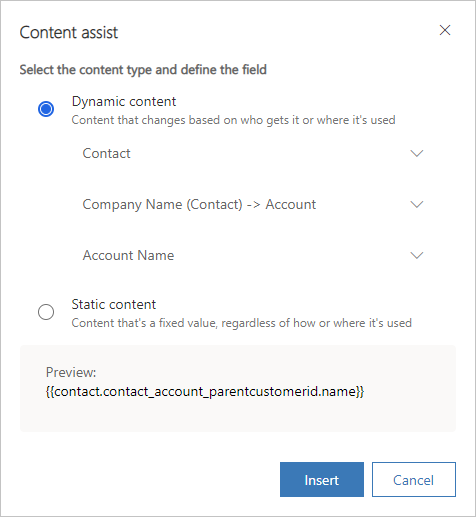
Penting
Daftar yang dibuat menggunakan setiap loop tidak ditampilkan dalam urutan tertentu dan tidak dapat diurutkan oleh bidang apa pun.
Bagaimana personalisasi menyajikan hubungan database
Saat Anda memilih hubungan dalam personalisasi, opsi ditampilkan menggunakan salah satu konvensi penamaan berikut:
-
FieldName (Entitas Utama) -> Entitas Sekunder
Ketika entitas utama berada dalam tanda kurung dan menampilkan nama bidang, itu adalah relasi banyak-ke-satu (N:1) yang mengarah ke satu rekaman dari entitas sekunder. Oleh karena itu, Anda harus menggunakan daftar drop-down kedua untuk memilih bidang dari entitas sekunder agar ditampilkan dengan ekspresi Anda. -
PrimaryEntity -> FieldName (SecondaryEntity)
Ketika entitas sekunder berada dalam tanda kurung dan menampilkan nama bidang, itu adalah hubungan satu-ke-banyak (1:N) yang dapat mengarah ke beberapa rekaman dari entitas sekunder. Oleh karena itu, Anda tidak dapat memilih bidang (daftar drop-down kedua dinonaktifkan) dan harus menggunakan relasi ini sebagai bagian dari perulangan for/each untuk menampilkan nilai dari setiap rekaman terkait yang tersedia. -
Entitas Utama -> Entitas Sekunder
Ketika tidak ada entitas dalam tanda kurung, itu adalah hubungan banyak-ke-banyak (N:N), yang dapat menghubungkan beberapa rekaman di kedua arah. Oleh karena itu, Anda tidak dapat memilih bidang (daftar drop-down kedua dinonaktifkan) dan Anda tidak dapat menggunakan hubungan ini untuk personalisasi. Hal ini dikarenakan relasi dijaga oleh entitas perantara, dan Anda hanya dapat melewati entitas perantara dari entitas utama.
Di mana:
- PrimaryEntity adalah entitas di sisi awal hubungan. Itu selalu ditampilkan di sisi kiri panah. Ini adalah entitas yang Anda pilih di halaman sebelumnya dari dialog personalisasi. Misalnya, Kontak (entitas utama) dapat dikaitkan dengan Akun (entitas sekunder) melalui bidang Nama Perusahaan kontak (nama bidang); ini akan ditampilkan sebagai: Nama Perusahaan (Kontak) -> Akun.
- FieldName selalu ditampilkan di sebelah nama entitas (yang berada dalam tanda kurung). Ini adalah nama bidang yang pada bidang tersebut relasi dibuat. Bidang bernama adalah milik entitas dalam tanda kurung, dan menampilkan nilai dari entitas sisi lain pada tanda panah (tapi sebenarnya berisi ID rekaman terkait yang nilai ditarik darinya). Dalam beberapa kasus, Anda akan melihat hubungan antara dua entitas yang sama, masing-masing mengalir melalui bidang lain.
- SecondaryEntity adalah tujuan hubungan. Itu selalu ditampilkan di sisi kanan panah. Nilai yang Anda Tampilkan dengan ekspresi akhir akan berasal dari bidang milik entitas sekunder.
Catatan
Untuk hubungan N:N, nilai bidang tidak akan ditampilkan. Itu berarti bahwa jika Anda memiliki lebih dari satu hubungan N:N di antara dua entitas yang sama, Anda akan melihat beberapa hubungan yang tampak identik dalam daftar drop-down. Situasi ini sangat jarang terjadi, tetapi jika Anda melihatnya, Anda harus menggunakan trial-and-error untuk mengidentifikasi hubungan yang benar yang akan digunakan. Untuk mengonfirmasi, Anda dapat memeriksa ekspresi yang dihasilkan untuk melihat apakah sepertinya Anda memilih relasi yang tepat (relasi ditampilkan secara berbeda di sini dan dapat memberikan petunjuk), atau menyiapkan pesan pengujian yang menyertakan kedua versi relasi N:N dan menggunakan perjalanan pelanggan pengujian untuk mengirimkannya kepada diri Anda sendiri.
Berikut adalah sedikit contohnya:
- Nama Perusahaan (Kontak) -> Akun: Hubungan ini digunakan oleh entitas Kontak untuk menampilkan informasi dari entitas Akun di bidang Nama Perusahaan rekaman kontak. Dengan kata lain, hubungan menautkan ke perusahaan (akun) yang kontak tersebut berfungsi untuknya.
- Mengelola Mitra (Kontak) -> Akun: Hubungan ini digunakan oleh entitas Kontak untuk menampilkan informasi dari entitas Akun di bidang Mitra Pengelola rekaman kontak. Dengan kata lain, relasi tersebut menautkan ke perusahaan (akun) yang merupakan mitra pengelolaan untuk kontak.
- Kontak -> Kontak utama (Akun): Hubungan ini digunakan oleh entitas Akun untuk menampilkan informasi dari entitas Kontak di bidang Kontak Utama rekaman akun. Dengan kata lain, ini menemukan semua akun tempat kontak saat ini ditetapkan sebagai kontak utama.
- Kontak Kontak> (Pendaftaran Peristiwa): Hubungan ini digunakan oleh entitas Pendaftaran Peristiwa untuk menampilkan informasi dari entitas Kontak di bidang Kontak rekaman pendaftaran peristiwa. Dengan kata lain, ini menemukan semua registrasi acara yang dibuat oleh (atau untuk) kontak saat ini.
Ekspresi yang dibuat dengan personalisasi
Personalisasi membuat ekspresi yang menggunakan format seperti berikut:
{{EntityName.FieldName}}{{EntityName(RecordID).FieldName}}{{EntityName.RelationshipName.FieldName}}{{EntityName(RecordID).RelationshipName.FieldName}}
Perhatikan bahwa notasi yang digunakan untuk nama hubungan dalam ekspresi yang dihasilkan tidak cocok dengan cara mereka direpresentasikan dalam dialog personalisasi. Berikut adalah beberapa contoh hasil ekspresi:
{{contact.firstname}}
Posisi nama depan penerima.{{msdyncrm_marketingpage(3343053c-8daf-e911-a85e-000d3a3155d5).msdyncrm_full_page_url}}
Menempatkan nilaimsdyncrm_full_page_urlbidang dari rekaman halaman pemasaran yang ditentukan oleh GUID dalam tanda kurung. Anda biasanya dapat menggunakan ekspresi formulir ini dalam rekaman pengaturan konten untuk menentukan pusat langganan atau halaman teruskan ke teman.{{msdyncrm_contentsettings.msdyncrm_subscriptioncenter}}
Menempatkan URL untuk halaman pusat langganan yang diidentifikasi dalam pengaturan konten yang dikonfigurasi untuk perjalanan pelanggan yang mengirim pesan.{{msdyncrm_contentsettings.msdyncrm_forwardtoafriend}}
Menempatkan URL ke halaman penerusan yang diidentifikasi dalam pengaturan konten yang dikonfigurasi untuk perjalanan pelanggan yang mengirim pesan.{{Message.ViewAsWebpageURL}}
Posisi URL untuk membuka pesan saat ini di web browser.{{msevtmgt_event(8a519395-856c-4e22-b560-650ce6d6a79d).msevtmgt_webinarurl}}
Posisi URL webinar untuk aktivitas yang diidentifikasi oleh ID aktivitas tertentu (dalam tanda kurung).{{msdyn_survey(39128da2-c968-4627-9595-f030b6571be4).msdyn_name}}
Posisi nama survei yang diidentifikasi oleh ID survei tertentu (dalam tanda kurung).{{contact.contact_account_parentcustomerid.name}}
Ekspresi ini menemukan nama akun untuk perusahaan tempat kontak bekerja.{{contact.contact_account_msa_managingpartnerid.name}}
Ekspresi ini menemukan nama mitra pengelolaan untuk akun untuk perusahaan tempat kontak bekerja.
Setelah Anda memiliki ekspresi yang berfungsi, Anda dapat menyalin dan menempelkannya di mana saja. Anda tidak perlu menggunakan personalisasi setiap saat.
Penting
Anda dapat memiliki, paling banyak, dua hop (titik) di ekspresi bidang Anda. Jangan mencoba membuat ekspresi yang lebih kompleks dengan menambahkan lebih banyak lompatan ke ekspresi yang dihasilkan dengan personalisasi.
Petunjuk / Saran
Jika Anda memerlukan jenis data yang didukung oleh personalisasi, biasanya yang terbaik adalah menggunakan fitur personalisasi untuk menempatkan kode daripada mencoba mengetiknya dari awal. Ini akan memastikan bahwa nama entitas, hubungan, dan bidang sesuai dengan yang digunakan dalam database dan akan membantu Anda menghindari kesalahan ejaan.
Catatan
Dynamics 365 Customer Insights - Journeys Fungsionalitas pengiriman email tidak mendukung bidang kalkulasi.
Nilai dinamis dalam Untuk, Dari nama, Alamat dari, dan Balasan ke bidang
Pada tab Ringkasan formulir Email Pemasaran , Anda dapat membuat berbagai pengaturan yang tidak terkait dengan konten untuk pesan Anda di bagian Pengirim dan penerima . Hal ini mencakup nilai dan ekspresi untuk pembuatan nilai untuk, nama dari, alamat dari, dan balasan ke yang akan digunakan pesan.
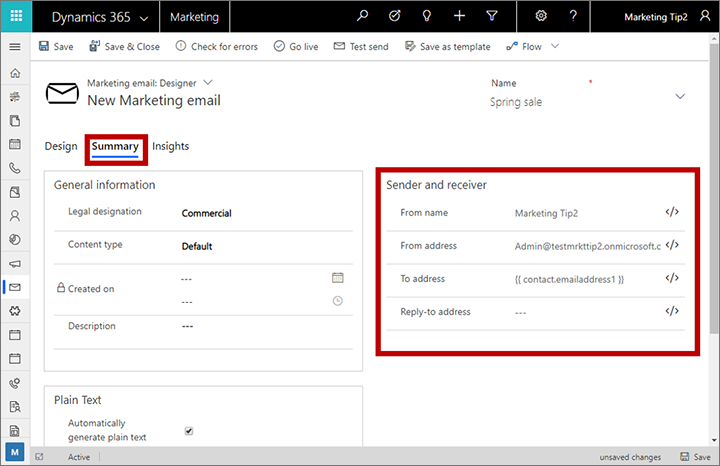
Salah satu cara umum untuk memanfaatkan fitur ini adalah dengan mengatur nama Dari dan alamat Dari ke pemilik rekaman kontak. Kemudian, dengan menetapkan pemilik setiap rekaman kontak ke staf penjualan yang mengelola kontak tersebut, penerima akan menerima email pemasaran yang menunjukkan alamat dari seseorang yang mungkin mereka ketahui, yang dapat sangat meningkatkan tingkat buka. Berikut caranya:
- Jika instance Anda Customer Insights - Journeys belum disiapkan untuk menyinkronkan entitas Pengguna (systemuser) dengan layanan marketing-insights, hubungi admin Anda tentang menyiapkannya. Jika Anda adalah admin, lihat Memilih entitas untuk disinkronkan dengan layanan marketing-insights untuk mendapatkan petunjuk.
- Buka pesan email Anda dan buka tab Ringkasan .
- Hapus konten bidang Dari nama , lalu pilih tombol Personalisasi
 di sebelah bidang ini.
di sebelah bidang ini. - Pada halaman pertama dialog personalisasi, pilih Kontekstual dan atur ke Kontak. Kemudian pilih Berikutnya .
- Pada halaman kedua dialog personalisasi, pilih Entitas terkait dan kemudian:
- Atur daftar drop-down teratas (hubungan) ke Pengguna Pemilik (Kontak) -> Pengguna.
- Atur daftar drop-down bawah (bidang) ke Nama lengkap.
- Pilih OK untuk menempatkan ekspresi, yang seharusnya:
{{contact.contact_systemuser_owninguser.fullname}}. - Hapus konten bidang Dari alamat lalu pilih tombol Personalisasi
 di sebelah bidang ini.
di sebelah bidang ini. - Pada halaman pertama dialog personalisasi, pilih Kontekstual dan atur ke Kontak. Kemudian pilih Berikutnya .
- Pada halaman kedua dialog personalisasi, pilih Entitas terkait dan kemudian:
- Atur daftar drop-down teratas (hubungan) ke Pengguna Pemilik (Kontak) -> Pengguna.
- Atur daftar drop-down bawah (bidang) ke Email utama.
- Pilih OK untuk menempatkan ekspresi, yang seharusnya:
{{contact.contact_systemuser_owninguser.internalemailaddress}}.
Anda dapat menggunakan teknik yang sama untuk menempatkan nama pengguna atau alamat email pemilik di mana saja dalam konten pesan. Anda dapat melakukan ini menggunakan personalisasi, atau menyalin/menempelkan ekspresi setang, atau bahkan mengetikkan ekspresi stang secara manual.
Gunakan nilai dinamis untuk memilih sumber gambar atau tautan
Anda dapat menggunakan ekspresi dinamis untuk menentukan URL sumber untuk elemen gambar. Untuk melakukannya, pilih elemen gambar, buka panel Properti , lalu pilih tombol Personalisasi  di sebelah bidang Sumber untuk menempatkan teks dinamis sebagai bagian dari URL. Anda biasanya akan mencampurnya dengan teks statis untuk merakit URL lengkap. Sebagai contoh, Anda dapat menyertakan ID kontak penerima atau nama perusahaan untuk memilih gambar yang relevan untuk setiap penerima.
di sebelah bidang Sumber untuk menempatkan teks dinamis sebagai bagian dari URL. Anda biasanya akan mencampurnya dengan teks statis untuk merakit URL lengkap. Sebagai contoh, Anda dapat menyertakan ID kontak penerima atau nama perusahaan untuk memilih gambar yang relevan untuk setiap penerima.
Anda juga dapat menggunakan personalisasi untuk membantu membuat ekspresi dinamis untuk menetapkan tujuan Tautan untuk gambar.
Catatan
Dynamics 365 Customer Insights - Journeys Pustaka file menghasilkan jalur file berbasis GUID yang unik untuk setiap gambar yang Anda upload, yang berarti bahwa gambar dalam pustaka file memiliki URL yang tidak dapat diprediksi yang tidak menyertakan nama file asli Anda. Oleh karena itu, untuk menggunakan teknik yang dijelaskan di sini, Anda harus menghosting gambar di situs web atau layanan hosting pihak ketiga Anda sendiri dengan URL yang dapat diprediksi dan dapat berisi nilai yang dapat dengan mudah diekstrak dari bidang Dynamics 365.
ID temukan rekaman
Ekspresi bidang non-kontekstual (yang menggunakan formulir {{EntityName(RecordID).FieldName}}) memerlukan ID rekaman untuk mengidentifikasi rekaman spesifik yang harus berasal dari nilainya. Biasanya, personalisasi membantu Anda menemukan ID ini, tetapi terkadang Anda mungkin perlu menemukan ID secara manual saat mendesain fitur dinamis untuk pesan. Menemukan ID untuk setiap rekaman:
- Buka rekaman yang akan direferensikan.
- Lihat URL yang ditampilkan di bilah alamat browser Anda, yang seharusnya menampilkan URL seperti:
https://<MyOrg>.crm.dynamics.com/main.aspx?appid=00001111-aaaa-2222-bbbb-3333cccc4444&pagetype=entityrecord&etn=msevtmgt_event&id=11112222-bbbb-3333-cccc-4444dddd5555 - Temukan bagian URL yang dimulai dengan
&id=, yang diikuti dengan nomor ID rekaman Anda saat ini. Salin nomor tersebut (nilainya saja) dan gunakan di ekspresi Anda.
Konten dinamis lanjutan
Anda dapat menambahkan pemrosesan logika lanjutan ke rancangan email Anda, yang dapat membuat konten lebih responsif terhadap penerima, demografi, dan konteks. Jenis penyesuaian ini mengharuskan Anda memiliki pemahaman dasar skrip dan pemrograman.
Seperti yang telah Anda lihat dalam contoh sebelumnya, konten dinamis dikelilingi oleh kurung kurawal ganda ( {{ dan }} ). Ini mencakup nilai bidang standar yang Anda tambahkan menggunakan fitur personalisasi , dan konstruksi pemrograman yang lebih canggih yang dijelaskan di bagian ini.
Petunjuk / Saran
Jika Anda ingin menampilkan kurung kurawal ganda dalam pesan, daripada menggunakannya untuk menunjukkan awal atau akhir blok kode, tambahkan (keluar) kurung kurawal pertama dengan garis miring terbalik, seperti \{{ or \}}. Garis miring tidak akan muncul di pesan terakhir, yang diberikan, namun tanda kurung ganda.
Pernyataan kondisional dan perbandingan
Pernyataan kondisional (jika-maka-lainnya) menampilkan konten yang tergantung pada satu atau beberapa ekspresi kondisional yang menangani untuk benar atau salah. Anda dapat menambahkan kode yang diperlukan untuk membuat pernyataan ini dengan menempatkannya dalam elemen teks, atau dengan menempatkan elemen kode kustom di antara elemen desain lainnya. Informasi selengkapnya: Cara memasukkan konten dinamis lanjutan di desainer
Pernyataan kondisional menggunakan formulir berikut:
{{#if (<operator> <value1> <value2>)}}
Content displayed when the expression is true
{{else if (<operator> <value1> <value2>)}}
Content displayed when the first expression is false and the second one is true
.
.
.
{{else}}
Content displayed when all expressions are false
{{/if}}
Di mana:
- Blok bersyarat harus selalu terbuka dengan
{{#if … }}. - Ekspresi kondisional harus berada dalam tanda kurung.
- Ekspresi bersyarat dimulai dengan <operator>, yang harus menjadi salah satu nilai yang tercantum dalam tabel berikut. Ini menetapkan cara nilai pertama untuk dibandingkan dengan nilai kedua.
- <value1> dan <value2> adalah nilai yang akan dibandingkan dengan ekspresi kondisional, dan masing-masing dapat berupa nilai dinamis atau konstan. Jika <value1> atau <value2> adalah nilai string konstan (bukan angka atau ekspresi), maka itu harus dikelilingi dengan tanda kutip tunggal ('); untuk bilangan real, gunakan titik (.) sebagai penggaris desimal.
- Jika <value1> adalah bidang Boolean (juga dikenal sebagai bidang dua opsi di Dynamics 365), maka jangan sertakan <operator,value2><>, atau tanda kurung. Bidang Boolean selalu memiliki nilai true atau false, jadi Anda harus menggunakannya secara langsung untuk menetapkan kondisi, seperti:
{{#if contact.is_vip}}. -
{{else}}dan{{else if … }}klausa bersifat opsional. - Blok bersyarat harus selalu ditutup dengan
{{/if}}.
Tabel berikut berisi semua operator yang dapat Anda gunakan dalam ekspresi kondisional. Operator lain saat ini tidak tersedia, Anda juga tidak dapat menggunakan ekspresi Boolean kompleks (seperti dengan operator AND atau OR) dalam ekspresi kondisional Anda.
| Dynamics 365 Customer Insights - Journeys sintaks (peka huruf besar/kecil) | Operator |
|---|---|
| Eq | Sama dengan |
| Ne | Tidak sama dengan |
| liter | Kurang dari |
| GT | Lebih dari |
| LTE (Evolusi Jangka Panjang) | Kurang dari atau sama dengan |
| Gte | Lebih dari atau sama dengan |
Misalnya, pernyataan bersyarat ini dapat digunakan untuk menetapkan bahasa yang digunakan dalam salam pesan berdasarkan negara/wilayah setiap penerima pesan:
<p>{{#if (eq contact.address1_country 'Denmark')}}
Hej
{{else if (eq contact.address1_country 'US')}}
Hi
{{/if}} {{contact.firstname}}!</p>
Berikut adalah contoh pernyataan bersyarat berdasarkan bidang Boolean (dua opsi) yang dipanggil is_vip; perhatikan bahwa karena bidang Boolean selalu mengembalikan nilai true atau false, tidak ada operator, nilai perbandingan, atau tanda kurung yang disertakan dalam kondisi:
<!-- {{#if contact.is_vip}} -->
<h3>Be sure to show your VIP card to receive a 20% discount!</h3>
<!-- {{/if}} -->
Petunjuk / Saran
Anda dapat menguji untuk nilai bidang kosong dengan menggunakan:
{{#if (eq contact.lastname '')}}
Di mana '' ada dua tanda kutip tunggal, bukan tanda kutip ganda. Ini menjadikan bidang yang kosong, namun bukan bidang nol.
Petunjuk / Saran
Meskipun Anda tidak dapat menggunakan ekspresi Boolean kompleks di ekspresi kondisional, Anda dapat menerapkan fungsi yang sama sebagai berikut:
Tidak didukung:
{{#if A and B}}<DisplayedContent>{{/if}
Setara dengan (didukung):
{{#if A}}{{#if B}}<DisplayedContent>{{/if}}{{/if}}
Tidak didukung:
{{#if A or B}}<DisplayedContent>{{/if}
Setara dengan (didukung):
{{#if A}}<DisplayedContent>{{/if}} {{#if B}}<DisplayedContent>{{/if}}
Petunjuk / Saran
Bila Anda menguji nilai yang akan disimpan sebagai rangkaian pilihan dalam database, gunakan nilai indeks untuk rangkaian pilihan, bukan nilai tampilan. Misalnya, Anda mungkin memiliki bidang yang dipanggil contact.customertypecode, yang menyimpan bilangan bulat untuk mengidentifikasi jenis pelanggan tersebut. Setiap kode jenis pelanggan juga memiliki nama tampilan, seperti 0 = "tembaga", 1 = "perak" dan 2 = "emas". Dalam kasus ini, Anda harus mengkonfigurasi ekspresi Anda untuk menggunakan indeks (integer), bukan nilai tampilan yang cocok. Oleh karena itu, jika Anda mencari pelanggan emas, Anda harus menggunakan:
{{#if (eq contact.customertypecode 2)}}
Petunjuk / Saran
Bila Anda menguji nilai numerik yang besar, seperti "1.932.333", maka biarkan pemisah ribuan (.) dalam pernyataan perbandingan, meskipun Anda mungkin sering melihatnya ditampilkan di UI. Untuk menguji nilai ini, ekspresi Anda harus terlihat seperti:
{{#if (eq contact.customernumber 1932333)}}
Untuk setiap loop
Loop for-each memungkinkan Anda untuk melewati kumpulan rekaman yang terkait dengan rekaman tertentu saat ini—misalnya, untuk menyediakan daftar semua transaksi terakhir yang terkait dengan kontak tertentu. Anda dapat menambahkan kode yang diperlukan untuk membuat pernyataan ini dengan menempatkannya dalam elemen teks, atau dengan menempatkan elemen kode kustom di antara elemen desain lainnya. Informasi selengkapnya: Cara memasukkan konten dinamis lanjutan di desainer
Untuk setiap loop ambil formulir berikut:
{{#each Entity.RelationshipName }}
...
{{this.RelatedField1}}
...
{{this.RelatedField2}}
...
{{/each}}
Di mana:
- Blok loop harus selalu terbuka dengan
{{#each … }}. -
Entity.RelationshipNamemengidentifikasi kumpulan catatan terkait yang akan diulangi oleh perulangan. - Loop dimulai dengan rekaman terkait yang pertama tersedia, dan mengulangi untuk setiap rekaman terkait yang tersedia hingga semua rekaman terkait telah terdaftar. Perlu diketahui bahwa rekaman terkait akan dikembalikan dalam urutan acak dan tidak terduga.
-
{{this.RelatedField<n>}}mengidentifikasi nama bidang dari rekaman terkait. Bagian "this" dalam ekspresi ini mengacu pada rekaman terkait yang sedang diproses di pengulangan loop saat ini, dan harus diikuti oleh nama bidang yang valid untuk entitas terkait. Anda dapat menyertakan sejumlah bidang masing-masing loop. - Blok loop harus selalu ditutup dengan
{{/each}}.
Misalnya, database Anda dapat mencakup daftar produk yang telah dipesan kontak. Anda dapat mencantumkan ini dalam pesan email menggunakan kode seperti:
<p>You have purchased:</p>
<ul>
<!-- {{#each contact.contact_product_productid}} -->
<li>{{this.name}}</li>
<!-- {{/each}} -->
</ul>
Dalam contoh ini, Dynamics 365 Customer Insights - Journeys sistem telah disesuaikan untuk menyertakan entitas kustom yang disebut product, yang disiapkan dengan hubungan 1:N antara entitas kontak dan produk pada bidang productid . Agar entitas produk tersedia untuk pesan email Anda, entitas produk juga harus disinkronkan dengan layanan wawasan pemasaran (seperti biasa).
Penting
Hanya 1.000 item terkait pertama yang ditambahkan ke hubungan untuk tujuan rendering email. Menggunakan hubungan dengan lebih dari 1.000 item tidak didukung dalam templat email dan dapat menghasilkan hasil yang tidak terduga.
Perhatikan juga bahwa hubungan tingkat kedua tidak didukung. Oleh karena itu, sintaks berikut tidak diizinkan:
{{#each Entity.RelationshipOnEntity}}
...
{{#each this.RelationshipOnRelatedEntity}}
...
{{/each}}
...
{{/each}}
Cara memasukkan konten dinamis lanjutan dalam desainer
Anda harus berhati-hati saat memasukkan kode dinamis lanjutan dalam desainer karena terdapat banyak, terkadang di luar perkiraan, kemungkinan untuk melakukan kesalahan, yang akan merusak kode Anda. Berikut adalah beberapa tips untuk memasukkan dan menguji kode Anda:
- Gunakan elemen kode kustom untuk menempatkan cuplikan kode di antara elemen desain pada tab Desainer . Ini jauh lebih terlihat dan dapat diandalkan daripada menempatkan kode langsung ke HTML menggunakan tab HTML . Namun, Anda mungkin juga menggunakan kode dinamis dalam elemen teks, dalam hal ini Anda mungkin perlu membersihkan kode tersebut di tab HTML , seperti yang disebutkan nanti dalam daftar ini. (Saat bekerja di editor halaman penuh, pilih elemen kode khusus untuk mengedit kontennya.)
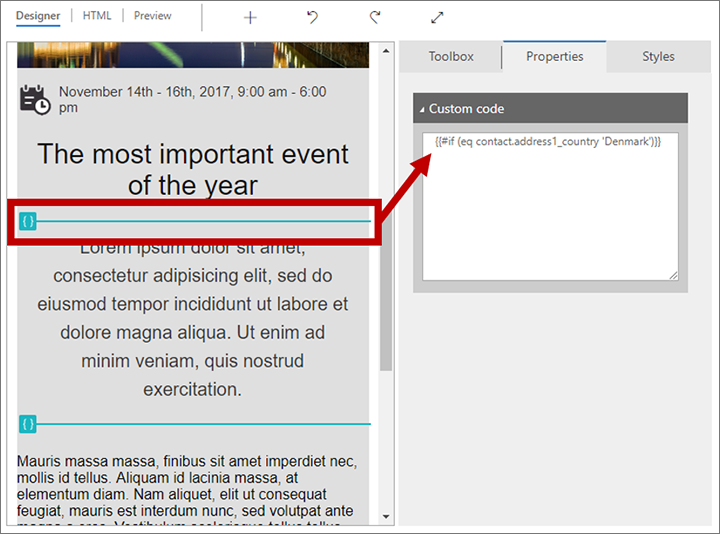
- Saat Anda memasukkan kode ke dalam elemen teks pada tab Desainer , spasi tambahan dan pengembalian kereta yang Anda tambahkan akan membuat
dan<p>memberi tag dalam kode Anda, yang dapat merusaknya. Selalu buka tab HTML setelahnya, di mana Anda akan melihat semua tag tambahan ini, dan pastikan untuk menghapusnya. - Saat Anda memasukkan kode ke dalam elemen teks, semua kode konten dinamis Anda harus terkandung dalam sekumpulan tag awal dan akhir (seperti
<p>dan</p>) atau dalam komentar HTML (untuk kode yang sepenuhnya terpisah dari teks yang ditampilkan). Jangan menempatkan kode di luar komentar atau pasangan tag HTML yang valid (atau elemen kode khusus), karena itu akan membingungkan editor (terutama jika Anda beralih antara tab HTML dan Desain ). Anda harus mengerjakan tab HTML , memeriksa dan memperbaiki HTML dalam elemen teks Anda. - Jangan menempatkan pengembalian carriage di antara elemen kode yang merupakan bagian dari ekspresi yang sama (seperti dalam perulangan for-each) kecuali Anda melampirkan setiap baris dalam kumpulan tag HTML-nya sendiri (seperti yang diilustrasikan dalam contoh perulangan for-each yang diberikan setelah daftar ini).
- Fitur personalisasi sering kali membantu untuk membuat ekspresi yang mengambil nilai dari database Anda karena membantu Anda menemukan nama tabel, bidang, dan relasi database. Alat ini tersedia saat bekerja dalam elemen teks pada tab Desainer , dan saat memasukkan nilai adalah bidang tertentu yang mendukungnya (seperti subjek email). Personalisasi tidak tersedia saat mengerjakan tab HTML atau dalam elemen kode kustom, jadi Anda dapat memulai dengan menggunakan personalisasi di elemen teks apa pun, lalu memotong/menempelkan ekspresi yang dihasilkan ke elemen kode kustom atau HTML Anda.
- Nama relasi yang Anda gunakan saat membuat loop atau menerapkan nilai pencarian harus cocok dengan yang digunakan dalam layanan marketing insights. Nama hubungan ini belum tentu sama dengan yang digunakan untuk menyesuaikan Dynamics 365. Untuk menemukan nama hubungan yang benar, gunakan fitur personalisasi .
Misalnya, Anda dapat menyiapkan baris salam pesan email dengan memasukkan yang berikut ini ke tab HTML desainer (baik di dalam atau di luar elemen teks):
<p>{{#if (eq contact.address1_country 'Denmark')}}Hej{{else if (eq contact.address1_country 'US')}}Hi{{/if}}{{contact.firstname}}!</p>
Contoh berikut (juga ditampilkan sebelumnya) menunjukkan cara menggunakan komentar untuk melampirkan kode yang ada sepenuhnya di luar konten yang ditampilkan (juga pada tab HTML ):
<p>You have purchased:</p>
<ul>
<!-- {{#each contact.contact_product_productid}} -->
<li>{{this.name}}</li>
<!-- {{/each}} -->
</ul>